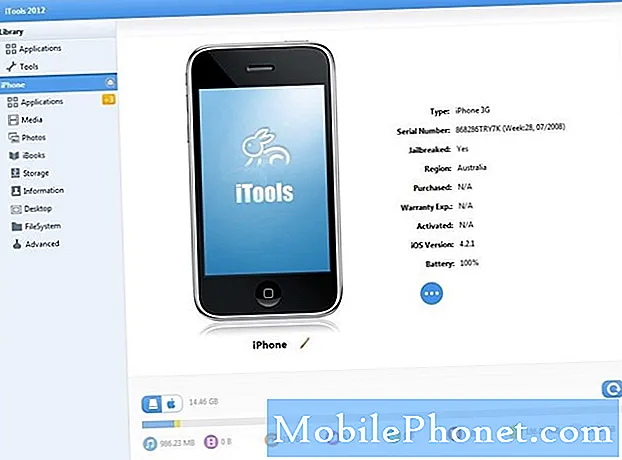Sisältö
LG V40 on loistava laite. Se on yksi parhaista laitteistokomponenteista, joita kuka tahansa voi saada juuri nyt. Ohjelmistokokemus ei ole myöskään huono, koska siinä on uusin Android-ratkaisu. Mutta kuten mikä tahansa muu älypuhelin, yksi sen heikkouksista on edelleen näytöllä, koska se voi kärsiä useista ongelmista, mukaan lukien alla käsittelemämme ongelmat. Jos LG V40 -näytössäsi on värimuutoksia tai siinä on outoja värejä, jotka eivät häviä, alla olevat ehdotuksemme voivat auttaa.
Ongelma: Kuinka korjata LG V40 -näytön värimuutosongelma (näytöllä on vihreä hehku tai näyttö vilkkuu)
Minulla on ollut LG V40 -laitteeni jo yli kuukauden. Viime viikon aikana olen saanut vihreän hehkun näytön oikeasta reunasta. Huomasin sen ensimmäisen kerran puhelimessa. Joka kerta, kun näyttö pimensi puhelun aikana, näisin sinisen valon rivin vilkkuvan hetkeksi näytön oikeassa reunassa. Alun perin uskoin, että tämä oli häiriö ilmoitusten "sivuvalo" -ominaisuudessa, joten poisti ominaisuuden käytöstä. Se ei kuitenkaan pysäyttänyt asiaa. Tuon puhelun jälkeen huomasin vihreän hehkun tulevan oikealta reunalta, joka on havaittavissa tummemmilla väreillä. Lisäksi aiemmin puhelimessa nähty sininen salama on edennyt koko näytön valkoiseksi salamaksi / välkähdykseksi koko näytöllä, kun olen puheluissa ja näen sen satunnaisesti lukitusnäytöllä. Olen palautusajan ulkopuolella, enkä halua ostaa uutta "sertifioitua uutta" takuua. Mitään ehdotuksia? Kiitos!
Ratkaisu: LG: n sivuvalotoiminto on suunniteltu vain valaisemaan osan näytöstä ilmoitusten näyttämiseksi. Kun sivuvalot ovat käytössä, niiden pitäisi toimia myös vain, kun näyttö on pois päältä tai jos laitat laitteen lepotilaan. Sen ei pitäisi yleensä toimia puheluiden aikana, kun näyttö on päällä. Silti ongelma voi johtua laiteohjelmiston häiriöstä tai joistakin muista tekijöistä. Seuraa alla olevia ehdotuksiamme tietääksesi, onko se korjattavissa omalla tasollasi.
Päivitä järjestelmä
Joskus tämä yksinkertainen toimenpide voi korjata vikoja, jotka ovat kehittyneet sen jälkeen, kun järjestelmä on ollut käynnissä pitkään. Pakottamalla LG V40 käynnistymään manuaalisesti, simuloit periaatteessa akun vetoa, joka vanhemmissa matkapuhelimissa, joissa on irrotettavat akut, oli tehokas tapa päivittää järjestelmä. Jos et ole vielä kokeillut tätä, voit tehdä seuraavat vaiheet:
Paina virtapainiketta ja äänenvoimakkuuden vähennyspainiketta, kunnes laite sammuu, noin 8 sekuntia, ja vapauta sitten.
Suurimman osan ajasta, kun tämä toimenpide on suoritettu, puhelin toimii oikein, mutta jos ei, sinulla on edelleen muita palautusmenetelmiä alla.
Tyhjennä välimuistiosio
Joskus puhelin voi kohdata virheitä, sovellusongelmia tai muita häiriöitä, kun järjestelmän välimuisti on vioittunut. Voit tarkistaa, onko laitteessasi järjestelmän välimuistiongelma, seuraavasti:
- Napauta aloitusnäytössä Asetukset.
- Napauta Yleiset-välilehteä.
- Napauta Tallennus> Sisäinen tallennustila.
- Odota, kunnes valikkovaihtoehdot lasketaan loppuun.
- Napauta Vapauta tilaa.
- Napauta Väliaikaiset tiedostot ja raakatiedostot.
- Valitse seuraavat vaihtoehdot:
- Välimuistitiedot
- Clip-lokeron väliaikaiset tiedostot
- Raakatiedostot kamerasta
- Napauta Poista> POISTA.
Tarkista virheelliset sovellukset
Sovellukset ovat joskus syyllisiä Android-ongelmiin. Vaikka monet Play Kaupan sovellukset on arvioitu hyviksi, on myös huomattava määrä, joka voi johtaa ongelmiin päivitysten puutteen, yhteensopimattomuuden tai huonon koodauksen vuoksi. Voit tarkistaa, aiheuttaako ongelma asennetun sovelluksen (kolmannen osapuolen), käynnistämällä laitteen uudelleen vikasietotilaan. Tässä tilassa kaikkien kolmansien osapuolten sovellusten toiminta estetään. Joten outo näytön värimuutos häviää, kun laitteesi on vikasietotilassa, mikä viittaa siihen, että sen takana on sovellus.
LG V40: n kääntäminen vikasietotilaan:
- Sammuta laite ja käynnistä se takaisin vikasietotilaan.
- Tarkista ongelma. Jos lataus toimii normaalisti (kytkemällä sovitin pistorasiaan), jatka seuraaviin vaiheisiin.
- Poista sovellus, jonka uskot olevan ongelman syy. Suosittelemme, että aloitat viimeisimmistä lisäämistäsi.
- Kun olet poistanut sovelluksen, käynnistä puhelin uudelleen normaalitilaan ja tarkista ongelma uudelleen.
Jos olet huomannut, että ongelmaa ei esiinny vikasietotilassa, vianmääritys on tehtävä edelleen tunnistamalla ongelmasovellus. Vikasietotila ei kerro tarkalleen, mikä sovellus on syyllinen, joten sinun on käytettävä aikaa mahdollisuuksien kaventamiseen. Jos huomaat, että tämä ongelma tapahtui heti uuden sovelluksen asentamisen jälkeen, yritä ensin poistaa se järjestelmästä. Jos mikään ei muutu tai sinulla ei ole aavistustakaan, mikä sovellus se voi olla, tee seuraavat vaiheet:
- Käynnistä vikasietotilaan.
- Tarkista ongelma.
- Kun olet vahvistanut, että kolmannen osapuolen sovellus on syyllinen, voit aloittaa sovellusten poistamisen erikseen. Suosittelemme, että aloitat viimeisimmistä lisäämistäsi.
- Kun olet poistanut sovelluksen, käynnistä puhelin uudelleen normaalitilaan ja tarkista ongelma.
- Jos LG V40 on edelleen ongelmallinen, toista vaiheet 1-4.
Asenna sovellus- ja järjestelmäpäivitykset
Jotkut pienet virheet voidaan korjata päivittämällä käyttöjärjestelmä tai korjaamalla se suoraan koodauskorjauksella. Varmista, että laitteesi ohjelmistoympäristö käyttää uusinta versiota. Se tarkoittaa, että sekä sovellukset että Android pidetään ajan tasalla. Oletuksena LG V40: n pitäisi ladata sovellus- ja Android-päivitykset automaattisesti. Jos muutit tätä käyttäytymistä aiemmin, tarkista sovelluspäivitykset Play Kaupasta tai siirry operaattori- tai Android-päivitysten kohdalle Asetukset-valikon ohjelmistopäivitysvaihtoehtoon.
Nollaa kaikki asetukset
LG V40 -asetusten palauttaminen oletusasetuksiin on yleensä tehokas tapa korjata pienet ohjelmistovirheet ja häiriöt. Voit myös kokeilla tätä vianmääritysvaihetta tässä tapauksessa. Näiden vaiheiden suorittaminen palauttaa kaikki järjestelmäasetukset (esim. Soittoäänet, ääniasetukset, näyttöasetukset jne.) Takaisin oletusarvoihinsa. Tämä ei vaikuta henkilökohtaisiin tietoihin, kuten ladattuihin sovelluksiin ja mediaan (kuvat, videot, musiikki). Näin palautat kaikki LG V40 -laitteen asetukset:
- Avaa Asetukset-sovellus.
- Napauta Järjestelmä.
- Napauta Käynnistä uudelleen ja palauta.
- Napauta Nollaa asetukset.
- Vahvista napauttamalla NOLLAA ASETUKSET.
- Anna tarvittaessa PIN-koodi, salasana jne.
- Napauta OK.
Tehdasasetusten palautus
Eniten mitä voit tehdä loppukäyttäjänä, on palauttaa laitteen ohjelmistoympäristö tehdasasetuksiinsa. Jos ongelman syy on tuntematon ohjelmavirhe, puhelimen pyyhkiminen ja kaikkien asetusten palauttaminen oletusasetuksiin voi auttaa.
- Luo varmuuskopio henkilötiedoistasi.
- Sammuta laite. Tämä on tärkeää. Jos et voi sammuttaa sitä, et voi koskaan käynnistää palautustilaan. Jos et pysty sammuttamaan laitetta säännöllisesti virtapainikkeella, odota, kunnes puhelimen akku on tyhjä. Lataa sitten puhelinta 30 minuuttia ennen käynnistämistä palautustilaan.
- Paina virtapainiketta ja äänenvoimakkuuden vähennyspainiketta pitkään.
- Kun LG-logo tulee näkyviin, vapauta nopeasti virtapainike ja pidä sitä sitten painettuna samalla kun pidät äänenvoimakkuuden vähennyspainiketta painettuna.
- Kun näkyviin tulee Poista kaikki käyttäjätiedot (mukaan lukien LG ja operaattorisovellukset) ja nollaa kaikki asetukset -viesti, korosta Kyllä äänenvoimakkuuden vähennyspainikkeella.
- Palauta laite painamalla virtapainiketta
Hanki apua LG: ltä (korjaus)
Jos mikään yllä olevista ehdotuksista ei toimi, ota yhteyttä LG: hen tai operaattoriin (jos he toimittivat laitteen), jotta korjaustapaaminen voidaan järjestää. Näytön värimuutokset, erityisesti pysyvät, voivat johtua siitä, että puhelin antaa staattisen kuvan näyttää pitkään. Tätä ongelmaa kutsutaan näytön palamiseksi. Näytön palaminen on pysyvää, ja se voidaan korjata vain vaihtamalla näytön kokoonpano. Joissakin tapauksissa sovellukset, jotka on suunniteltu minimoimaan palamisen vaikutukset, voivat toimia myös. Jos haluat saada ensikäden ammattimaisia neuvoja asiasta, sinun on kuitenkin keskusteltava LG-teknikon kanssa.